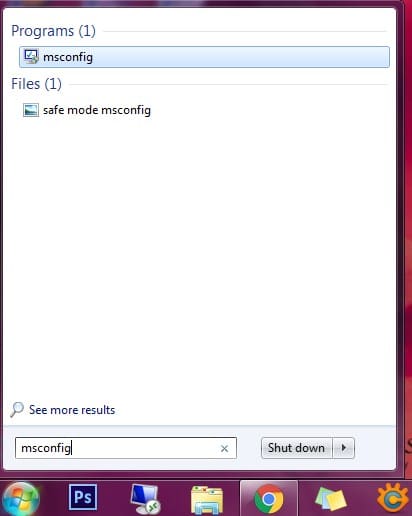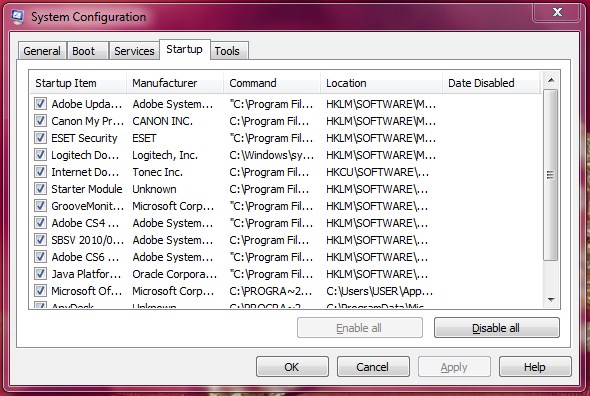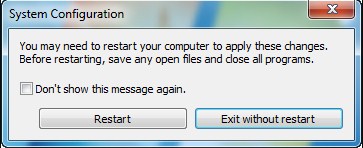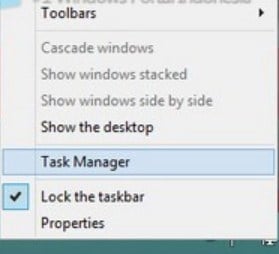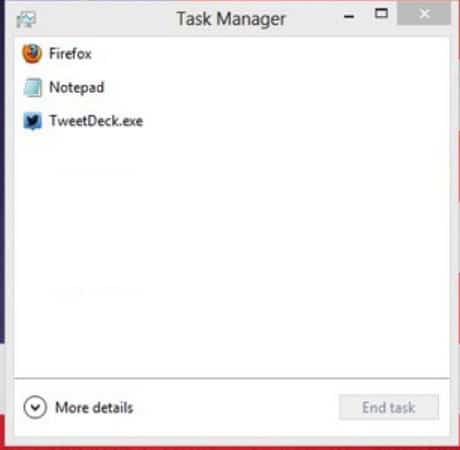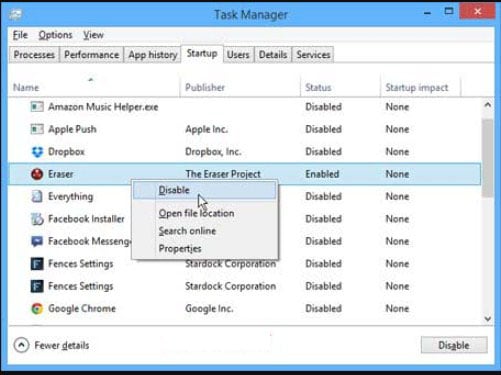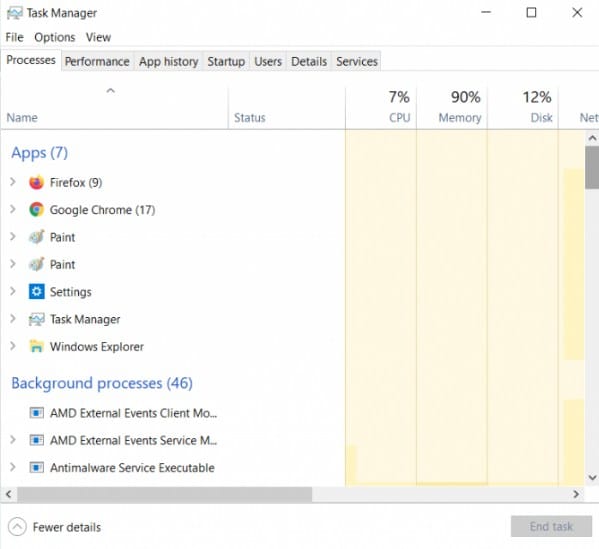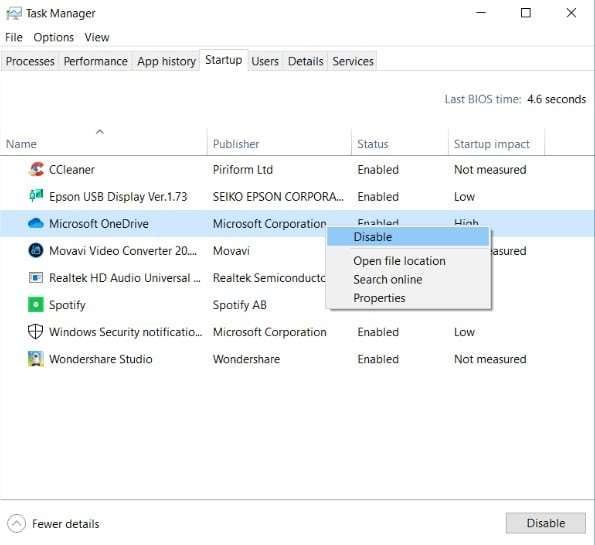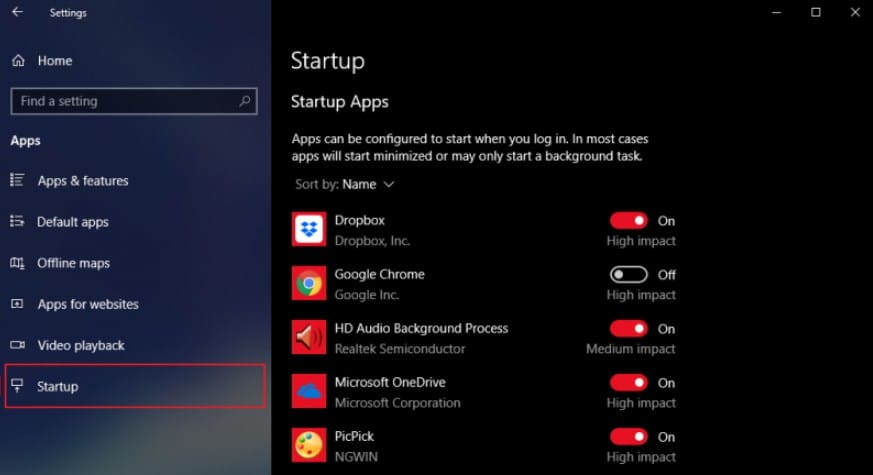Program Startup adalah program aplikasi yang otomatis aktif ketika windows masuk ke dekstop. Program Startup merupakan program dalam komputer yang berasal dari berbagai cara seperti berasal dari windows, dari program aplikasi hingga berasal dari malware atau virus. Selain memiliki fungsi yang penting, program Startup juga dapat memperlambat proses booting windows akibat banyaknya aplikasi yang dimuat pada proses startup. Bagi pengguna windows yang bingung kenapa OS windows anda semakin terasa lambat mungkin artikel ini akan membantu memecahkan masalah anda.
Cara mengatasi OS windows yang lambat akibat program startup bisa dilakukan dengan melakukan setting startup untuk mengoptimalkan konfigurasi yang sudah ada sebelumnya. Dengan melakukan setting startup maka ketika komputer dihidupkan dan mulai loading windows aplikasi yang tidak dibutuhkan tidak masuk ke loading, dapat mengurangi terjadinya error tertentu, dan pastinya dapat mempercepat proses startup.
Namun sebelum melakukan setting startup atau menghapusnya agar tidak menghambat operasional komputer, sebaiknya pahami terlebih dahulu tentang Program Startup, karena ada beberapa Program Startup yang memiliki fungsi penting dan beberapa yang tidak terlalu diperlukan. Beberapa contoh Program Startup yang tidak terlalu diperlukan dan menyita RAM yaitu:
- Program Updater otomatis yang sebenarnya dapat diatur dengan menjalankan secara manual.
- Sistem managemen sinkronisasi perangkat mobile yang dapat kita aktifkan saat diperlukan melalui start menu.
- Aplikasi ink-monitor pada printer yang sebenarnya dapat diperiksa secara manual melalui menu preference, dan lainnya…
Setelah mengetahui informasi terkait program startup, berikut ini adalah Cara Setting Program Startup Windows 7, 8, dan 10 Untuk Mempercepat Booting.
Cara Setting Program Startup Windows 7
- Cara setting startup di windows 7 menggunakan System Configuration, dengan membuka dialog RUN caranya tekan tombol Win + R lalu ketik msconfig, atau bisa menggunakan Start button windows 7.
- Setelah itu pada kolom search ketik msconfig lalu Enter, cara ini digunakan untuk memanggil sistem pengaturan konfigurasi salah satunya untuk mengatur startup komputer.
- Selanjutnya pada jendela sistem configurasi tab pada pilihan Startup.
- Pada tab Startup akan ada banyak program yang berjalan pada proses startup, lalu hilangkan tanda centang pada aplikasi yang ingin anda matikan. Selanjutnya klik OK.
- Lalu akan ada dua pilihan restart atau tidak. Pilih restart.
- Setelah komputer restart coba perhatikan loading windows akan semakin cepat.
Cara Setting Program Startup Windows 8
- Langkah pertama buka Task Manager dengan klik kanan pada taskbar, pilih Task Manager atau menggunakan shortcut Ctrl+Shift+Esc.
- Selanjutnya akan muncul preview Start Screen lalu pilih Task Manager.
- Setelah Task Manager terbuka, pilih More details agar semua menu yang ada di Task Manager terbuka.
- Pilih pada tab Startup maka akan muncul daftar aplikasi yang secara otomatis berjalan ketika loading windows. Untuk mematikan aplikasi yang tidak diinginkan klik kanan pada aplikasi lalu pilih Disable dan pilih Enable untuk mengaktikan kembali.
- Setelah itu close aplikasi dan restart komputer dan lihat efek perubahannya.
Cara Setting Startup Windows 10
- Langkah awal buka task manager dengn cara tekan tombol Ctrl + Shift + Esc.
- Lalu pilih tab Startup dan selanjutnya cari aplikasi yang ingin di disable dengan cara klik kanan aplikasi, pilih Disable.
- Setelah itu close aplikasi dan restart komputer dan lihat efek perubahannya.
Pada awal rilisnya, untuk mengubah setting startup di windows 10 masih menggunakan cara yang sama seperti diatas, yaitu dengan menjalankan Windows + R dan mengetikkan msconfig untuk membuka Task manager. Sedangkan sejak update di April 2018, windows 10 melakukan updatenya menjadi lebih praktis yaitu dengan mengatur daftar aplikasi startup di menu Setting. Dengan begitu, untuk mengubah program startup dapat dilakukan dengan hanya masuk ke Settings >> Apps >> lalu cari Startup. Disana akan ada daftar aplikasi yang otomatis ON ketika komputer startup.
Dengan adanya fitur ini, pengguna lebih dimudahkan untuk memilih dan mematikan aplikasi yang tidak diinginkan pada saat startup sehingga lebih mempercepat waktu booting. Untuk mematikan aplikasi caranya dengan klik toggle ubah ke off.
Itulah informasi yang diberikan tentang Cara Setting Program Startup Windows 7, 8, dan 10 Untuk Mempercepat Booting . Semoga informasi yang diberikan bermanfaat.